| Win11文件后缀隐藏了怎么显示? | 您所在的位置:网站首页 › win11后缀名怎么显示出来 › Win11文件后缀隐藏了怎么显示? |
Win11文件后缀隐藏了怎么显示?
|
当前位置:系统之家 > 系统教程 > Win11文件后缀隐藏了怎么显示
Win11文件后缀隐藏了怎么显示?
时间:2022-02-24 11:40:18 作者:燕花 来源:系统之家 1. 扫描二维码随时看资讯 2. 请使用手机浏览器访问: https://m.xitongzhijia.net/xtjc/20220224/241016.html 手机查看 评论 反馈  网盘下载
青苹果系统 Ghost Win11 64位 最新完整版 V2022.02
网盘下载
青苹果系统 Ghost Win11 64位 最新完整版 V2022.02
大小:5.22 GB类别:Windows 11系统 升级到Win11的用户会发现Win11系统与其它Windows版本一样,都有隐藏文件类型的扩展名(文件后缀名)的设置,默认情况下文件后缀名是隐藏的。那我们要如何显示隐藏的文件后缀名呢?下面我们就来一起看看。 方法一: 打开搜索窗口,搜索“文件夹资源管理器选项”,点击【打开】,打开文件夹选项。 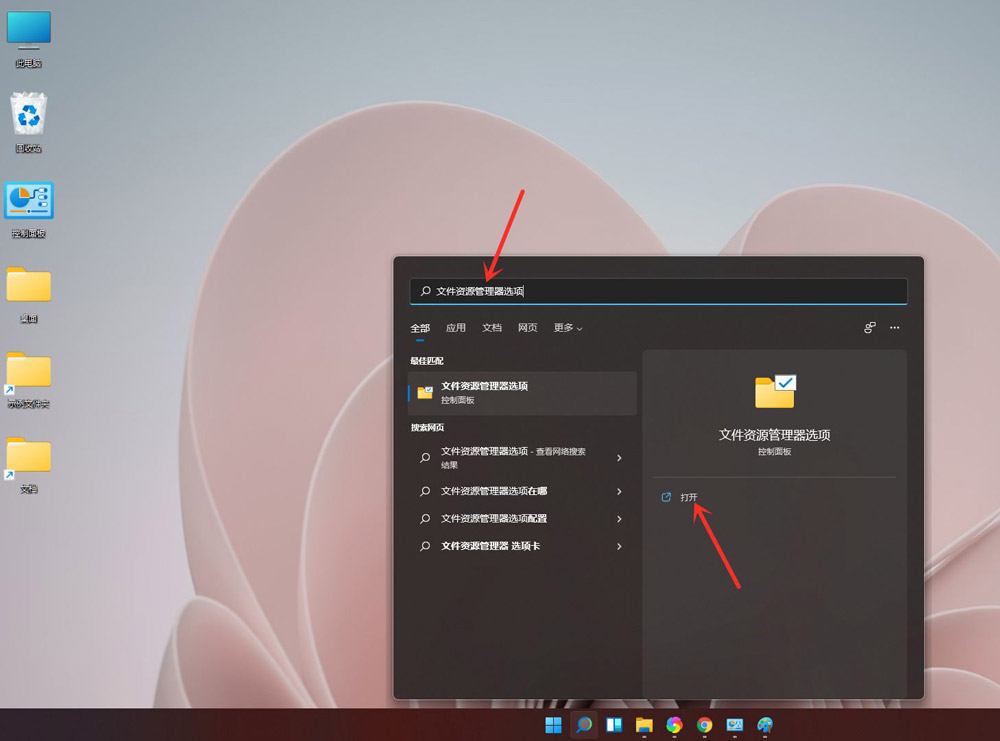
进入查看界面,取消勾选【隐藏已知文件类型的扩展名】,点击【确定】即可。 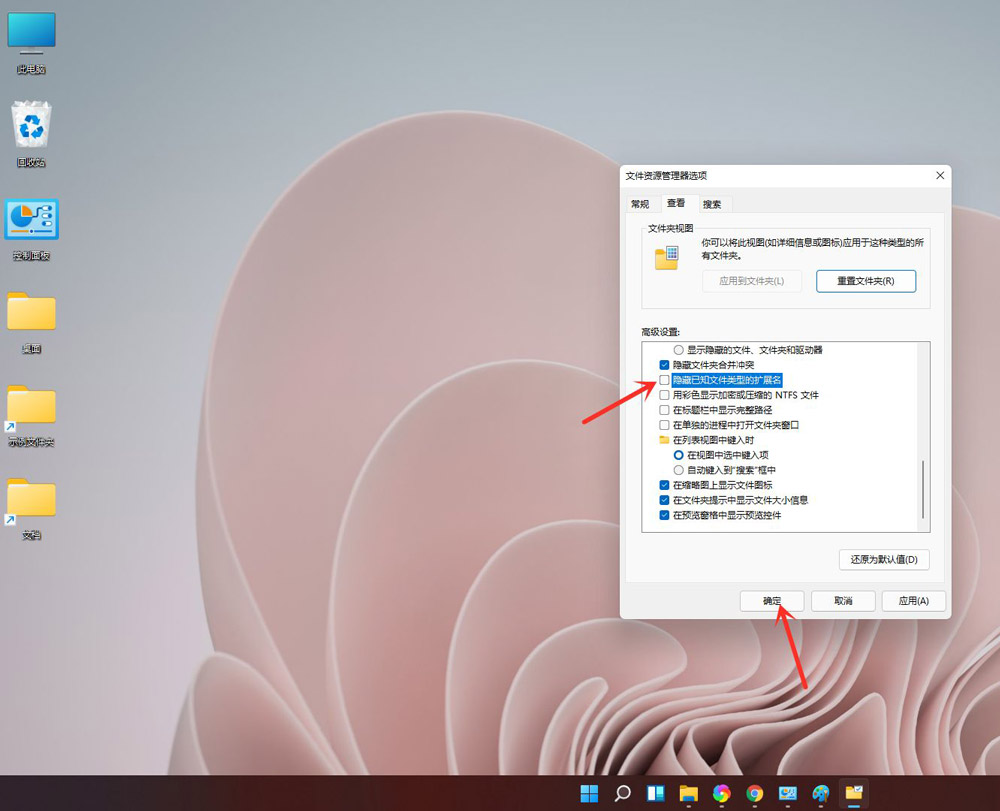
方法二: 打开任意文件夹,点击工具栏上面的【•••】。 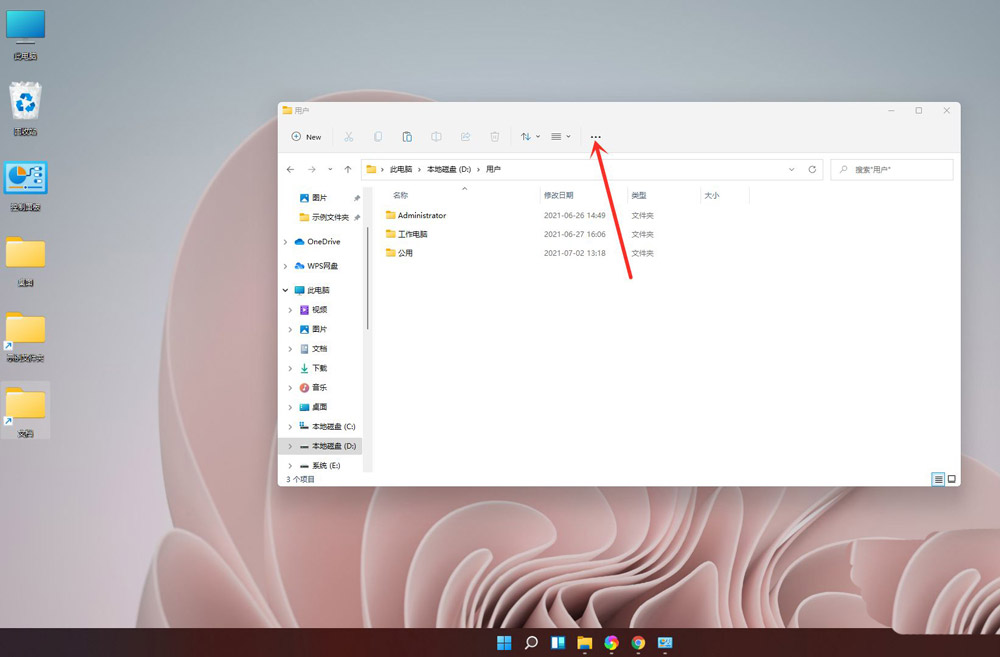
在弹出的菜单中点击【选项】,打开文件夹选项。 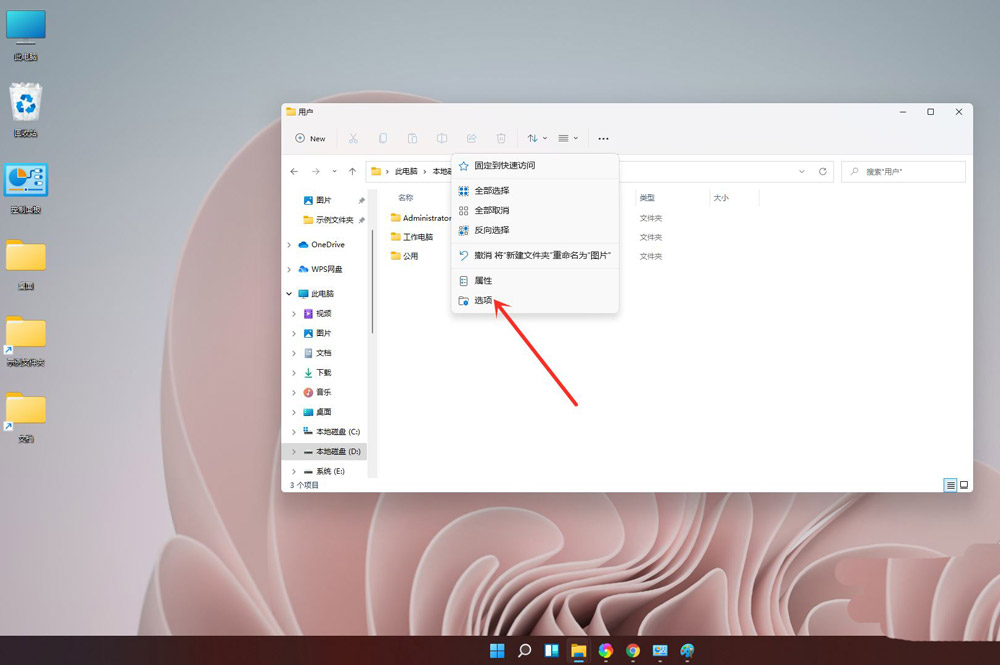
进入查看界面,取消勾选【隐藏已知文件类型的扩展名】。 
点击【确定】即可。 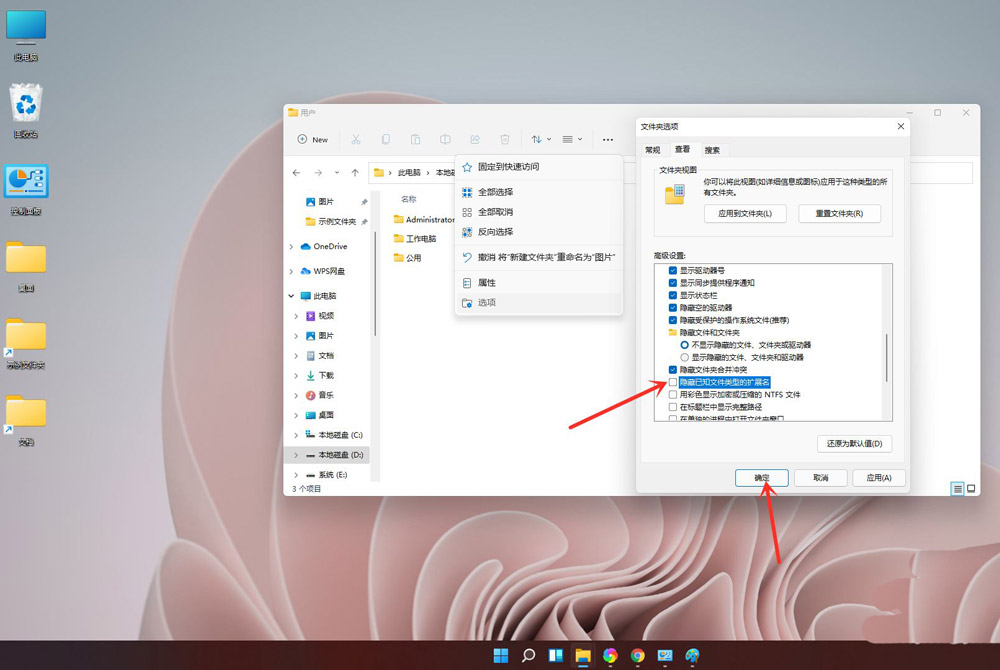 标签
Win11
文件后缀名
标签
Win11
文件后缀名
Win11桌面管理器内存占用高如何解决? 下一篇 > Win11如何添加过时硬件?Win11添加过时硬件的方法 相关教程 大学生笔记本用什么系统比较好-适合大学生使... ROG幻X怎么重装Win11系统-ROG幻X重装系统Win1... 玩游戏装什么系统最好-最适合玩游戏的系统推... Win11网页兼容性怎么设置-Win11网页兼容性设... Win11工具栏怎么添加软件-Win11工具栏添加教... Win11系统玩游戏没有声音怎么办 Win11任务栏图标大小不一样怎么设置-Win11任... Win11隐藏文件怎么取消隐藏-Win11隐藏文件取... Win11如何查看office版本-Win11查看office版... Win11系统下载-2024最实用的Win11系统下载
Win11设备管理器没有蓝牙怎么办?蓝牙模块消失的三种解决办法 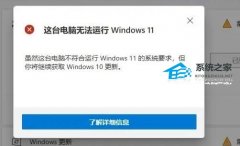
电脑当前不满足Win11怎么办?不满足Win11要求的五种处理方法 
Win11关闭登录密码的两种方法 
Win11电源计划只有平衡没有高性能的解决方法 发表评论共0条  没有更多评论了
没有更多评论了
评论就这些咯,让大家也知道你的独特见解 立即评论以上留言仅代表用户个人观点,不代表系统之家立场 |
【本文地址】
公司简介
联系我们